Google skjöl: Hvernig á að búa til efnisyfirlit

Lærðu hvernig á að búa til efnisyfirlit í Google skjölum á auðveldan hátt.
Eitt af meginmarkmiðum notkunar á samfélagsmiðlum er að deila efni og hafa samskipti við aðra notendur. Á LinkedIn er þetta aðeins frábrugðið öðrum kerfum þar sem efnin hafa tilhneigingu til að vera vinnutengdari. Almennt viltu samt eiga samskipti við aðra notendur og besta leiðin til að gera það er með færslum, athugasemdum og einkaskilaboðum. Þó að þú gætir viljað nota tölvupóst til að eiga samskipti við sumt fólk, vilt þú líklega ekki að netfangið þitt sé sýnilegt opinberlega.
Þú veist það kannski ekki, en sjálfgefið er netfangið þitt sýnilegt á prófílnum þínum fyrir allar LinkedIn tengingar þínar. Þetta þýðir að allir sem þú tengist, hvort sem þú þekkir þá eða ekki, getur séð og notað netfangið þitt til að hafa samband við þig nema þú breytir persónuverndarstillingunum þínum.
Til að breyta persónuverndarstillingum tölvupósts þíns þarftu fyrst að smella á „Ég“ á efstu stikunni, smelltu síðan á „Stillingar og næði“ í fellilistanum.
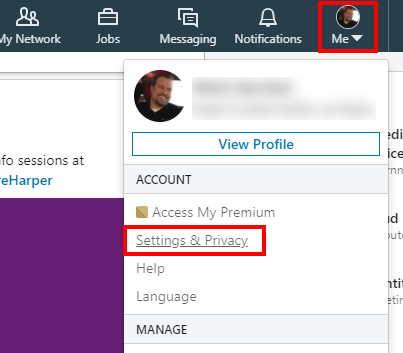
Til að breyta persónuverndarstillingum tölvupósts skaltu smella á annan valmöguleikahópinn, merktan „Hver getur séð netfangið þitt“. Í þessum hópi valkosta eru tvær stillingar til að velja úr "Hver getur séð á prófílnum þínum" og "Leyfa tengingum þínum að hlaða niður tölvupóstinum þínum í gagnaútflutningi þeirra?".
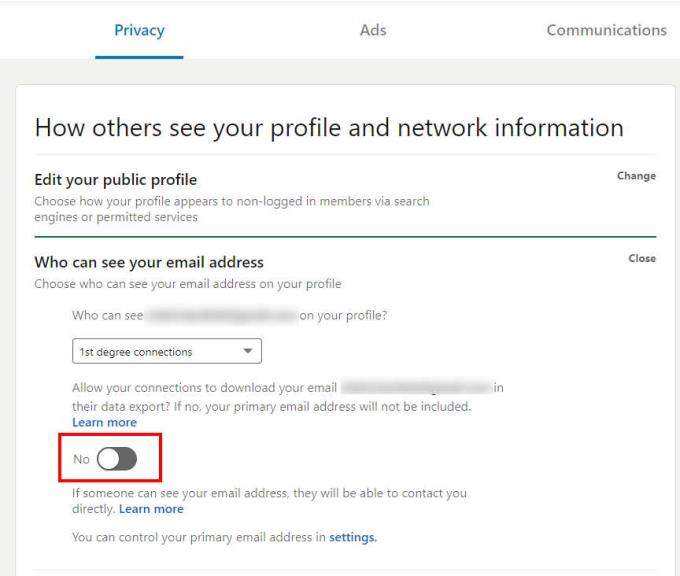
Til að takmarka sýnileika netfangsins þíns á prófílnum þínum, smelltu á fellilistann merktan „Hver getur séð á prófílnum þínum“ og veldu „Aðeins sýnilegt mér“.
Að auki ættir þú að tryggja að sleðann merktur „Leyfa tengingum þínum að hlaða niður tölvupóstinum þínum í gagnaútflutningi þeirra? er stillt á „Nei“. Þessi stilling kemur í veg fyrir að netfangið þitt birtist þegar tengingar þínar hlaða niður gagnaútflutningi sínum.
Fyrir farsímanotendur er ferlið nokkuð svipað og skrifborðsupplifunin. Til að opna stillingarnar, bankaðu á prófílmyndina þína efst í vinstra horninu á forritinu, bankaðu síðan á „Stillingar“ í rennandi valmyndinni.
Þegar þú ert kominn í stillingarnar skaltu skipta yfir í „Persónuvernd“ flipann og smella síðan á annan valmöguleikahópinn „Hver getur séð netfangið þitt“.
Eins og á skjáborðinu, til að takmarka sýnileika netfangsins þíns, breyttu „Hver getur séð á prófílnum þínum“ stillingunni í „Aðeins sýnilegt mér“.
Einnig er mælt með því að þú tryggir að "Leyfa tengingum þínum að hlaða niður tölvupóstinum þínum í gagnaútflutningi þeirra?" er stillt á „Nei“. Ef slökkt er á þessari stillingu kemur í veg fyrir að netfangið þitt birtist í gagnaútflutningi hvers konar tenginga þinna.
Lærðu hvernig á að búa til efnisyfirlit í Google skjölum á auðveldan hátt.
AR Zone er innbyggt app sem er fáanlegt í nýjustu Samsung símunum. Lærðu meira um AR eiginleika, hvernig á að nota appið og hvernig á að fjarlægja það.
Við sýnum þér nákvæmar skref um hvernig á að breyta Facebook lykilorðinu þínu.
Chrome, sjálfgefið, sýnir þér ekki alla vefslóðina. Þér er kannski sama um þessi smáatriði, en ef þú þarft af einhverjum ástæðum að birta alla vefslóðina, nákvæmar leiðbeiningar um hvernig á að láta Google Chrome birta alla vefslóðina á veffangastikunni.
Reddit breytti hönnun sinni enn og aftur í janúar 2024. Endurhönnunin er hægt að sjá af notendum skjáborðsvafra og þrengir að aðalstraumnum á sama tíma og tenglar eru til staðar.
Að slá uppáhalds tilvitnunina þína úr bókinni þinni á Facebook er tímafrekt og fullt af villum. Lærðu hvernig á að nota Google Lens til að afrita texta úr bókum yfir í tækin þín.
Áminningar hafa alltaf verið aðal hápunktur Google Home. Þeir gera líf okkar örugglega auðveldara. Við skulum fara í stutta skoðunarferð um hvernig á að búa til áminningar á Google Home svo að þú missir aldrei af því að sinna mikilvægum erindum.
Stundum, þegar þú ert að vinna í Chrome, geturðu ekki fengið aðgang að ákveðnum vefsíðum og færð upp villuna „Laga DNS vistfang netþjóns fannst ekki í Chrome“. Hér er hvernig þú getur leyst málið.
Hvernig á að breyta lykilorðinu þínu á Netflix streymisvídeóþjónustunni með því að nota valinn vafra eða Android app.
Ef þú vilt losna við endurheimta síður skilaboðin á Microsoft Edge skaltu einfaldlega loka vafranum eða ýta á Escape takkann.






